はじめに
Oculus Questを操作している様子を友人に見せるとき、
少しでも大きい画面で見てほしい!と思い、PCへミラーリングする方法を検討しました。
PCのみでミラーリングできる方法を検討した結果、scrcpyでミラーリングを行うことにしました。
両目からの映像になってしまいますが、Oculusアプリでのミラーリングと違い、
ガーディアンの設定画面もミラーリングされるので遊んでもらうときにアドバイスがしやすく、
助かっています。
動作環境
- OS: Windows10 1803
- scrcpy: Version 1.9
Oculus Questの開発者モードを有効にする
scrcpyでOculus Questをミラーリングするためには、
まず、Oculus Questの開発者モードを有効にする必要があります。
- Oculusアプリで設定画面を開き、Oculus Questの「その他の設定」をタップします。

- その他の設定画面で、「開発者モード」を選択します。
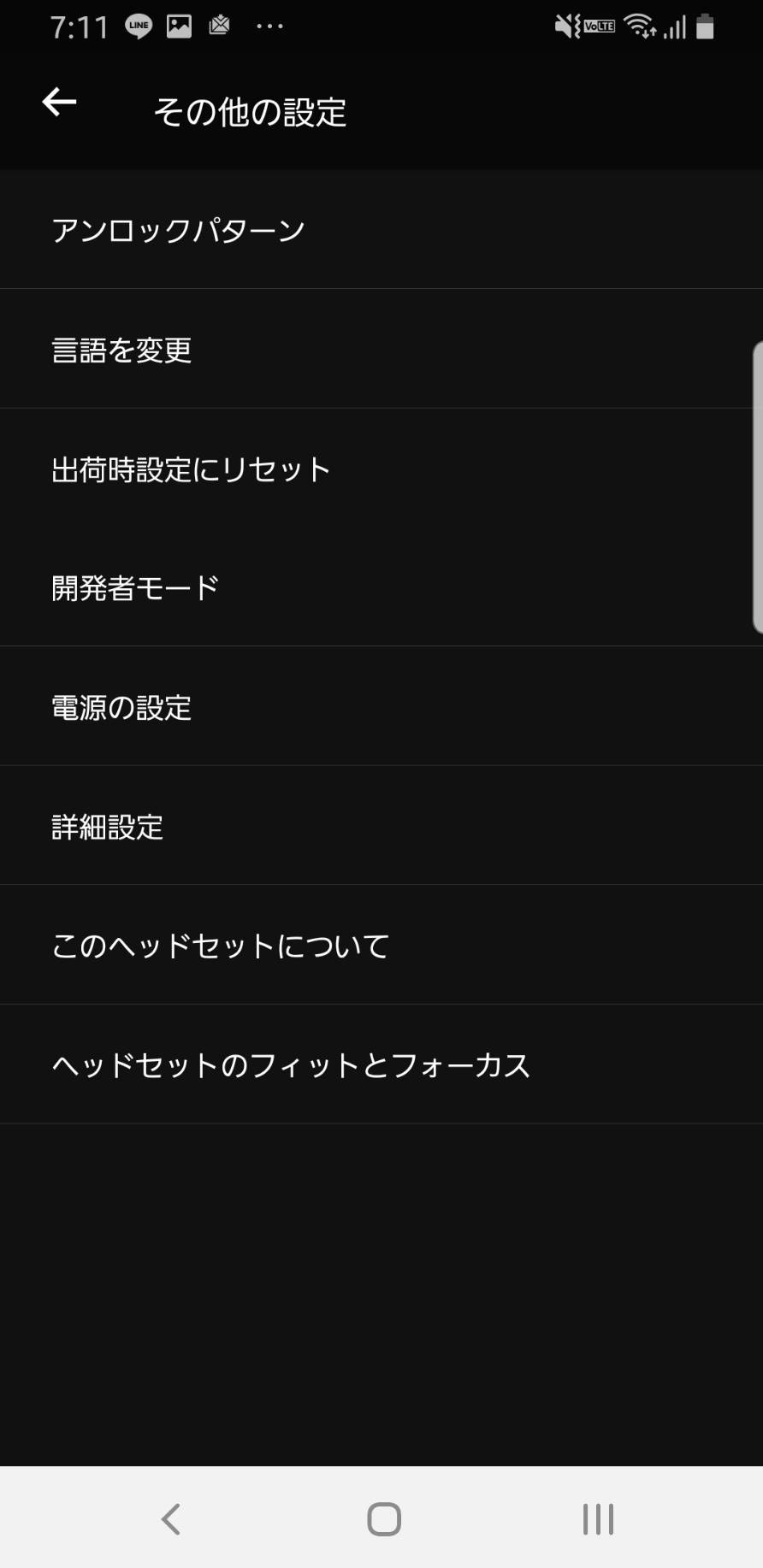
- 開発者モードを有効にします。
開発者登録をしていない場合は、登録が必要です。
任意の名前で登録しましょう。

Oculus Questの有線接続
開発者モードを有効にした後、PCへ有線接続します。
PCへ接続すると、Oculus Quest側でダイアログが表示されるので許可しましょう。
許可すると、下記のようにOculus Questの内部共有ストレージにアクセスできるようになります。
scrcpyのインストール
- scrcpyからWindows用のZipファイルをダウンロードします。
- ダウンロード後は、任意のディレクトリに解凍します。
※ 以降は、「C:\Program Files\scrcpy」にファイルを解凍したことを前提に進めていきます。
Oculus QuestのIPアドレス取得
解凍先のディレクトリで下記コマンドを実行します。
※ 今回の例だと、「C:\Program Files\scrcpy\scrcpy-win64」で実行
adb shell ip addr show wlan0
実行結果の「192.168.0.XX」がIPアドレスに該当します。
inet 192.168.0.XX/24 brd 192.168.0.255 scope global wlan0
scrcpyの実行
下記コマンドを実行します。
バッチファイルとして保存しておくと楽です。
REM scrcpyのインストール先
set SCRCPY_PATH="C:\Program Files\scrcpy\scrcpy-win64"
REM %SCRCPY_PATH%\adb tcpip 5555
REM 取得した<IPアドレス>:5555を引数に設定
%SCRCPY_PATH%\adb connect 192.168.0.28:5555
REM scrcpy.exeを実行
%SCRCPY_PATH%\scrcpy.exe
ERRORが発生した場合
自分がscrcpyでミラーリングをしたときに発生したエラーについて対処法を記載します。
adb: error: failed to get feature set: more than one device/emulator
adb: error: failed to get feature set: more than one device/emulator
ERROR: "adb push" returned with value 1
上記のエラーは、デバイスが複数台存在することで発生します。
Oculus Questが有線接続されていないことを確認してください。
接続されているデバイスは、下記のコマンドで確認できます。
adb devices
adb: error: failed to get feature set: device offline
Oculus Questの電源がオフになっている可能性があります。
一度Oculus Questをかぶってみて起動状態を確認してください。
adb: error: failed to get feature set: device offline
ERROR: "adb push" returned with value 1
